win10显示隐藏文件,Win10系统怎么看隐藏文件夹
很多用户在使用电脑时,都会对部分文件设置隐藏文件,文件隐藏的太多了可能就难以找到文件,我们可以一步设置显示电脑文件夹,下面我们来看看Win10系统怎么看隐藏文件夹吧。
更多系统教程尽在小白系统重装官网
http://www.958358.com/it/63156.html
系统:win10系统专业版
电脑:联想小新Air 13 Pro
1、首先找到电脑的此电脑图标,然后双击打开。


2、打开此电脑的界面之后,我们点击查看,如下图所示。
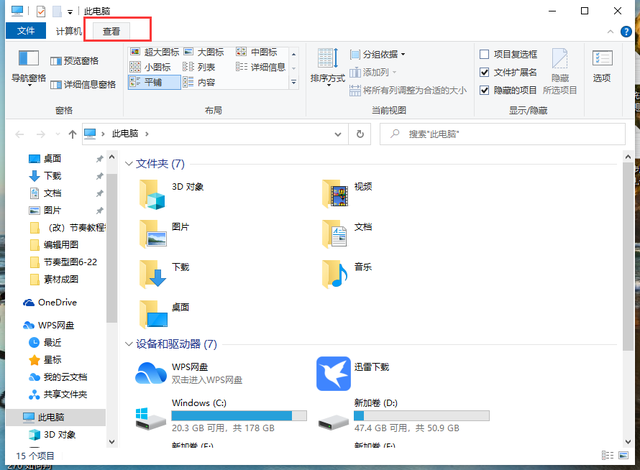
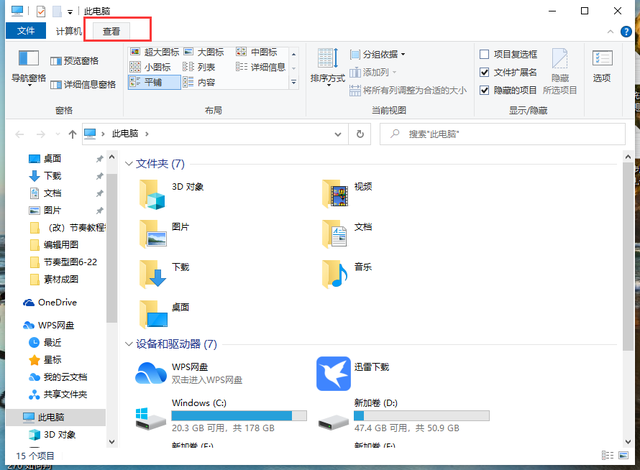


3、在查看界面里,我们点击勾选右侧的隐藏的项目。
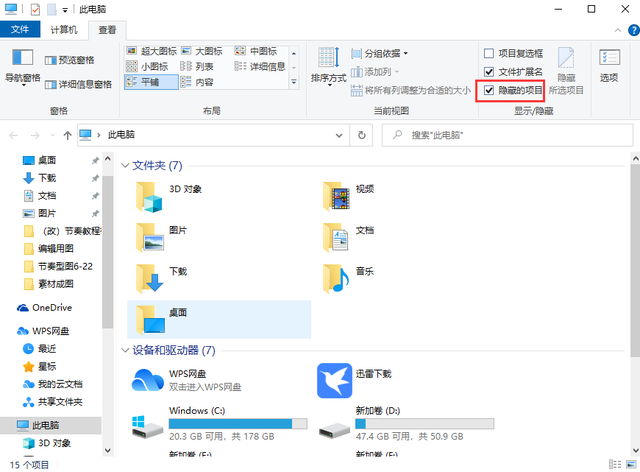
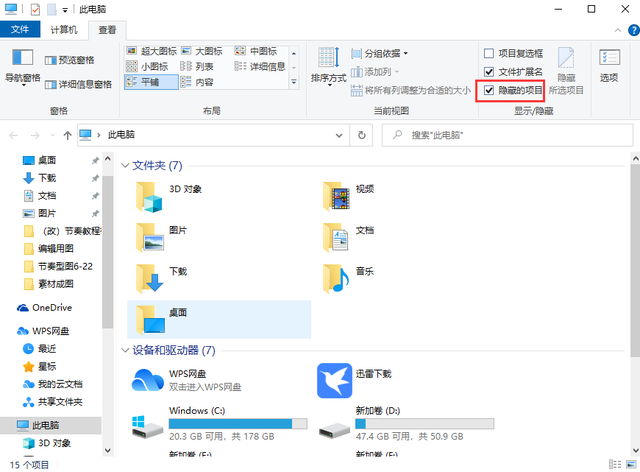


4、然后我们点击最右侧的选项。
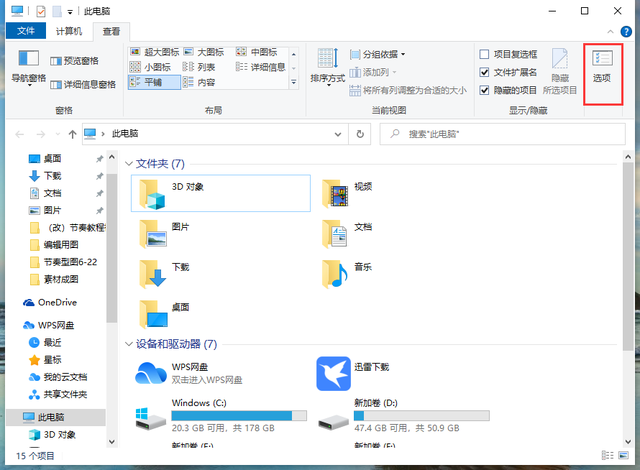
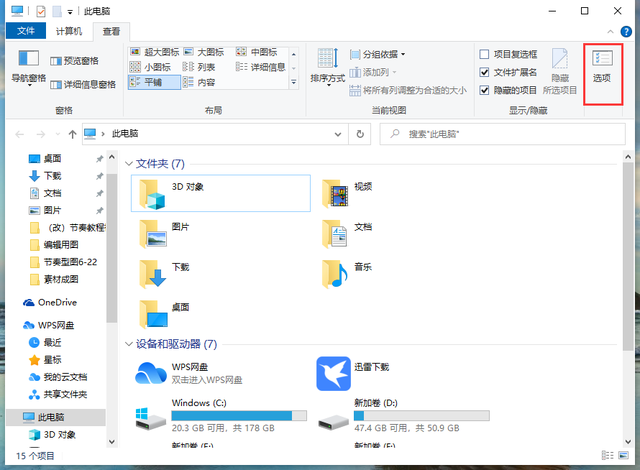


5、然后在这个界面点击查看。
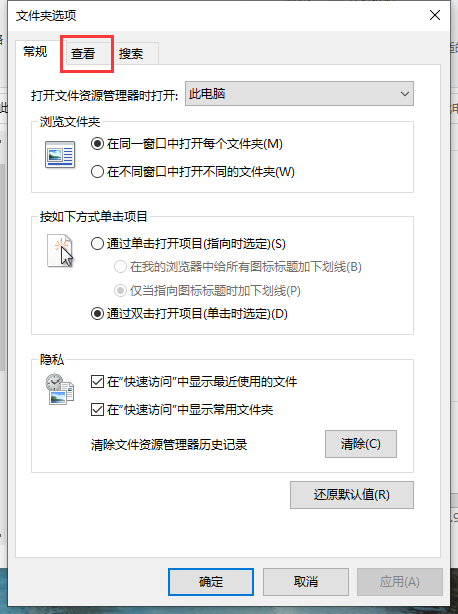
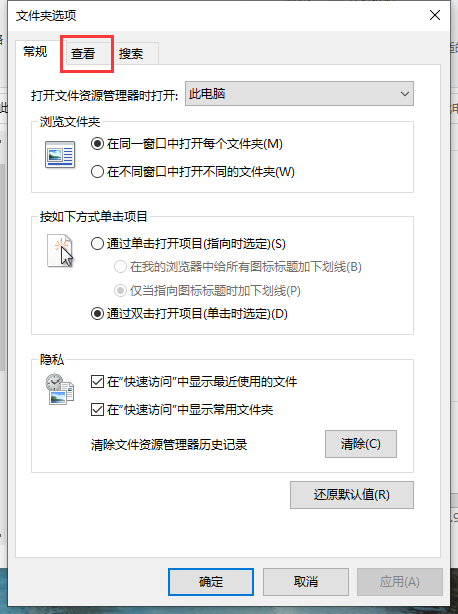


6、在查看界面我们找到隐藏文件和文件夹,把显示隐藏的的文件、文件夹和驱动器勾选就可以了。
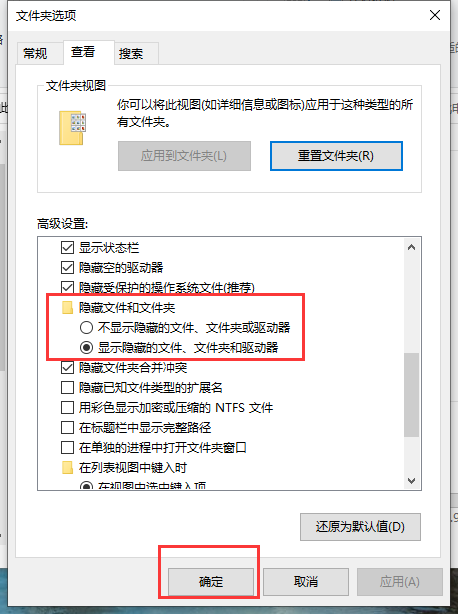
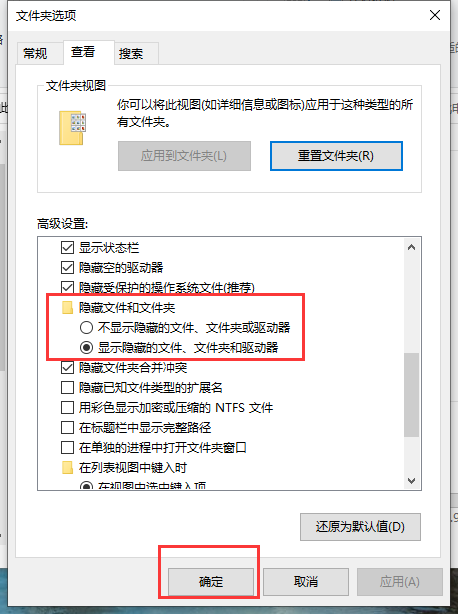


综上所述,通过上述操作我们就能直接设置成显示Win10系统隐藏文件夹了,如果你在电脑上有找不到的文件夹,就试试这个方法吧。
本文地址:https://www.cknow.cn/archives/17537
以上内容源自互联网,由百科助手整理汇总,其目的在于收集传播生活技巧,行业技能,本网站不对其真实性、可靠性承担任何法律责任。特此声明!
如发现本站文章存在版权问题,烦请提供版权疑问、侵权链接、联系方式等信息发邮件至candieraddenipc92@gmail.com,我们将及时沟通与处理。
相关推荐
-
2240D打印机硒鼓清零及加粉盒清零方法,兄弟2240d打印机加墨粉清零步骤图
当机器出现提示的时候,机器无法正常运行,不懂的人可能会去买一个硒鼓或者是粉盒。但是我说的是这是机器的一个计数器到了,还有就是厂家为了保护机器而提示更换耗材。这种有点浪费钱,我觉得打…
2023年9月21日 -
将Win10安装到U盘的2种简单方法,win10已经下载到u盘怎么安装
前些日子,嘴炮喵的跟嘴炮喵学自制最新WIN10 1903版安装U盘文章中介绍了如何使用第三方工具自制安装U盘,但是很多小伙伴给我反映了一个问题,操作太复杂,看不懂,有没有更简单易学…
-
minidp接口和hdmi区别哪个好,hdmi接口和mini接口有什么区别
最近有个问题很有意思——“为什么现在的主流显卡都是3个DP接口,1个HDMI接口?” 如下图所示,这个是截止目前的消费级顶级显卡 RTX 2080Ti 的接口示意图 RTX 208…
-
手机换外屏玻璃教程,手机换外屏玻璃视频自己动手
苹果手机外屏摔坏了,最好还是建议去专业的手机维修店更换一个手机外屏,手机外屏的主要作用是保护手机内屏,外屏坏了如果长时间不处理有可能会导致内屏直接损坏,所以苹果手机外屏坏了还是建议…
-
cr2文件怎么转换成jpg,佳能cr3转换jpg最简单方法
经常使用电脑的小伙伴可能会发现,我们从网站下载的图片,有的是webp格式。像秀米编辑器、微信公众平台都是不支持这种格式的图片文件上传的,大多数相册也不支持查看这种图片格式。今天给大…
-
win7如何分区,win7一定要mbr分区吗
一般来说,虽然Win7系统默认是安装在mbr分区上的,但是我们如果想要使用uefi引导,那么电脑硬盘分区以gpt分区表才可以安装,gpt分区表能够支持2T以上的大容量硬盘,能够…
-
除湿机一般一天开多久最好,除湿机一般几天用一次
若不是因为新买的这个除湿机,我可能都把丢在衣柜里面的活性炭除湿盒给忘记了,刚刚去把它拿出来的时候,发现已经满满的一盒水了!虽然长沙有着足够多的理由让你喜欢,他也会有足够多的理由让你…
-
4G手机能用3G卡吗,4g卡能在3g手机用吗
随着5G网络的逐步普及,许多人都开始关注5G卡能否在4G手机上使用的问题。一般情况下,5G卡可以兼容4G网络,但是4G手机却不能完全支持5G网络的所有功能。因此,5G卡在4G手机上…
2023年7月31日 -
传文件一个手机传到另一个手机,手机与手机互传文件用什么最快
将大体积的文件进行拆分,可以拆分出有用的信息,手机操作能不能拆分pdf文件?拆分pdf,可以将文档中更有价值的信息提取出来,本期为大家介绍一招,手机上完成pdf的拆分。 拆分PDF…
-
iphone扫描文稿存照片
现在有很多小伙伴都喜欢使用iPhone手机,因为iPhone的强大和耐用,使得不少人都成为了果粉。那大家在使用一段时间iPhone手机以后,知道在手机中还有一个非常强大的扫描功能吗…
-
科沃斯Cen630维修指南,科沃斯cen 630使用视频
2014-12-29 05:10:00 作者:柳宜帆 对于现在很多家庭来说,家务活是一件麻烦又辛苦的事儿,昨天刚打扫完,今天可能就已经脏乱了,除非家里白天没人在家,否则可能干净卫生…
-
收集信息小程序怎么做
关于小程序收集用户手机号行为的规范 手机号在日常生活中被广泛使用,是重要的用户个人信息,小程序开发者应在用户明确同意的前提下,依法合规地处理用户的手机号信息。而部分开发者在处理用户…
